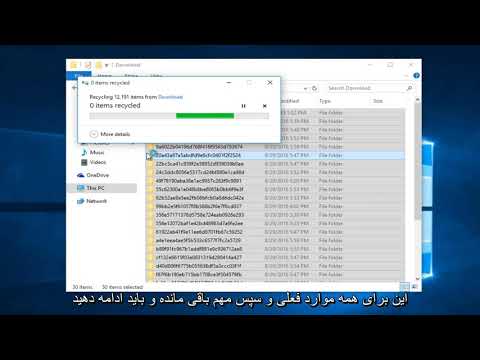پیام های خطایی که هنگام نصب به روزرسانی های ویندوز ظاهر می شوند ، می توانند نیاز به حذف پرونده های به روزرسانی موقت را نشان دهند. این کار با استفاده از روشهای استاندارد سیستم عامل قابل انجام است و نیازی به استفاده از نرم افزارهای شخص ثالث اضافی نیست.

دستورالعمل ها
مرحله 1
از ابزار Windows Update خارج شده و بر روی دکمه Start کلیک کنید تا منوی اصلی سیستم ظاهر شود.
گام 2
به Control Panel رفته و گزینه Administrative Tools را انتخاب کنید.
مرحله 3
Services را انتخاب کرده و پیوند Windows Update را گسترش دهید.
مرحله 4
روی دکمه Stop کلیک کنید یا به منوی اصلی Start برگردید تا از یک روش جایگزین برای توقف سرویس استفاده کنید.
مرحله 5
به Run رفته و cmd را در قسمت Open وارد کنید تا عملیات log log بروزرسانی انجام شود.
مرحله 6
برای تأیید اجرای دستور ، تأیید را کلیک کنید و مقدار net stop wuauserv را در قسمت خط فرمان وارد کنید.
مرحله 7
برای اعمال تغییرات انتخاب شده ، کلید نرم افزاری Enter را فشار دهید و همه پرونده های موجود در پوشه های٪ systemroot٪ SoftwareDistributionDataStore و٪ systemroot٪ SoftwareDistributionDownload کنید.
مرحله 8
به منوی اصلی Start برگردید و برای انجام عملیات بازیابی Windows Update به Control Panel بروید.
مرحله 9
به "مدیریت" اشاره کرده و "خدمات" را انتخاب کنید.
مرحله 10
با کلیک راست روی منوی زمینه مورد "Windows Update" تماس بگیرید و دستور "Run" را انتخاب کنید.
مرحله 11
برای انجام یک روش جایگزین برای پاک کردن گزارش تراکنش سیستم فایل ویندوز ، به منوی اصلی شروع برگردید.
مرحله 12
مقدار "Command Prompt" را در نوار جستجو وارد کرده و کلید Enter را فشار دهید تا دستور اجرا شود.
مرحله 13
در لیست باز شده روی خط "Command Prompt" دوبار کلیک کنید و دستور "Run as administrator" را برای مطابقت با الزامات امنیتی شرکت Windows انتخاب کنید.
مرحله 14
مقدار زیر را در قسمت خط فرمان وارد کنید: fsutil source setautoreset true drive_name: جایی که drive_name درایو حاوی سیستم عامل است. برای تأیید دستور Enter را فشار دهید.
مرحله 15
رایانه خود را مجدداً راه اندازی کنید تا تغییرات انتخاب شده اعمال شود.